Prezentarea Prezentare cu Prezi este adesea startul unor reprezentări vizuale interesante ale ideilor și proiectelor. Dar ce faci dacă vrei să transformi prezentarea ta într-un video converti? Avantajul este că poți face conținutul tău accesibil unui public mai mare. În acest ghid vei învăța cum să creezi un video impresionant din prezentarea ta Prezi finalizată în câțiva pași simpli.
Cele mai importante concluzii
Pentru a crea un video din prezentarea ta Prezi, urmează următorii pași: înregistrare, adăugarea muzicii sau a pistei audio, editarea video și în cele din urmă exportarea video-ului. Cu instrumentele potrivite și puțină răbdare, poți produce un video de înaltă calitate.
Pasul 1: Înscrierea prezentării tale Prezi
Primul pas în transformarea Prezi-ului tău într-un video este să îți susții prezentarea și să o înregistrezi în același timp. Îți recomand utilizarea unor instrumente precum Screencast-O-Matic sau Screenflow. Acesta din urmă este deosebit de puternic, dar disponibil doar pentru utilizatorii de Mac.
Cu Screencast-O-Matic, disponibil de la 15 USD pe an, ai posibilitatea de a-ți înregistra prezentarea atât pe Windows, cât și pe Mac. Poți chiar să folosești software-ul în browser, fără a fi necesară instalarea locală. Indiferent de instrumentul pe care îl alegi, procesul este similar: apesi butonul de înregistrare și redai Prezi-ul tău. Fii atent la pauzele adecvate pentru ca spectatorii să poată procesa informațiile.

Pasul 2: Adăugarea muzicii sau a pistei audio
După ce ai înregistrat prezentarea, este timpul să adaugi o pistă audio potrivită pentru video-ul tău. Ai opțiunea de a integra muzică sau o pistă de comentariu explicativ. Aceste adăugări pot contribui la amplificarea efectului video-ului tău.
Adăugarea muzicii sau a pistei audio se face de obicei printr-un proces simplu de drag-and-drop. Programul va crea automat o nouă pistă audio pentru muzică sau comentariu, pe care o poți ajusta după cum dorești.
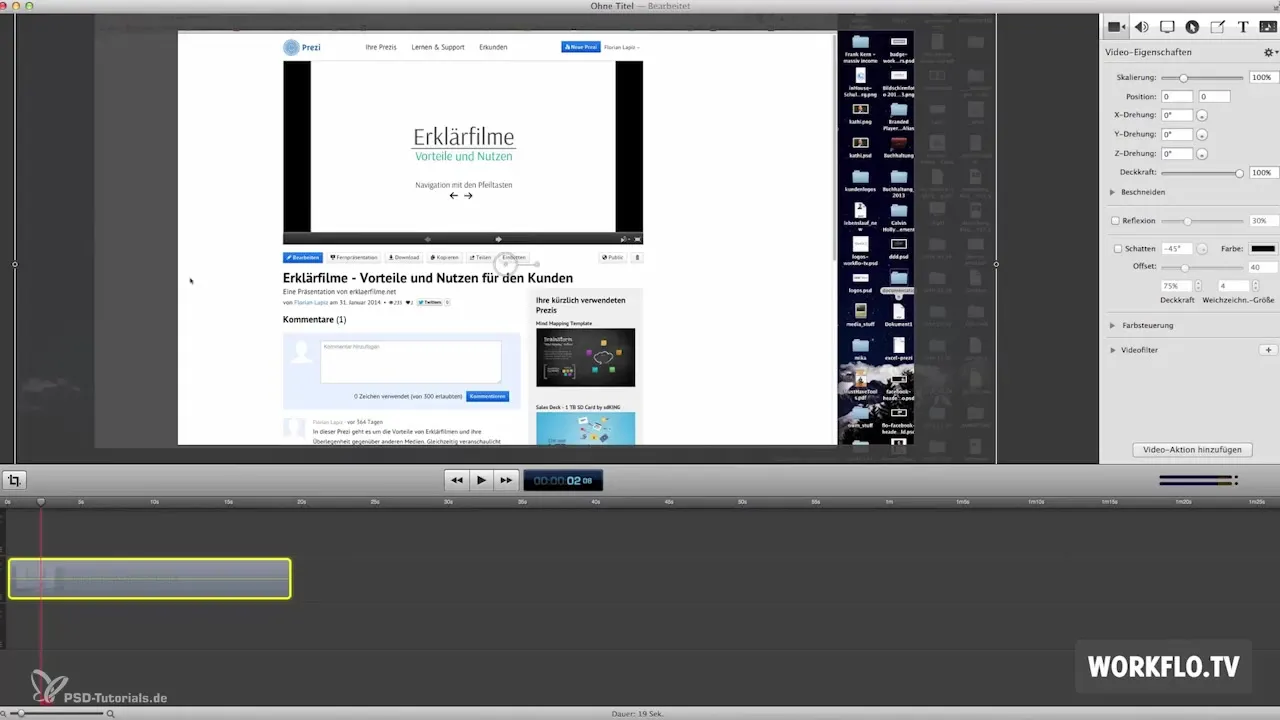
Pasul 3: Editarea video-ului
Acum vine partea creativă – editarea video-ului tău. Asigură-te că pauzele din video-ul tău sunt suficient de lungi pentru ca spectatorii să poată procesa conținutul prezentat. Dacă observi că o pauză durează prea mult, ai opțiunea de a o scurta în procesul de editare.
În acest punct, poți de asemenea să te gândești dacă vrei să adaugi un intro sau un outro. Grafica de outro este deosebit de recomandată pentru a plasa un call to action sau pentru a menționa expeditorul. Merită să fii creativ pentru a crește angajamentul publicului tău.
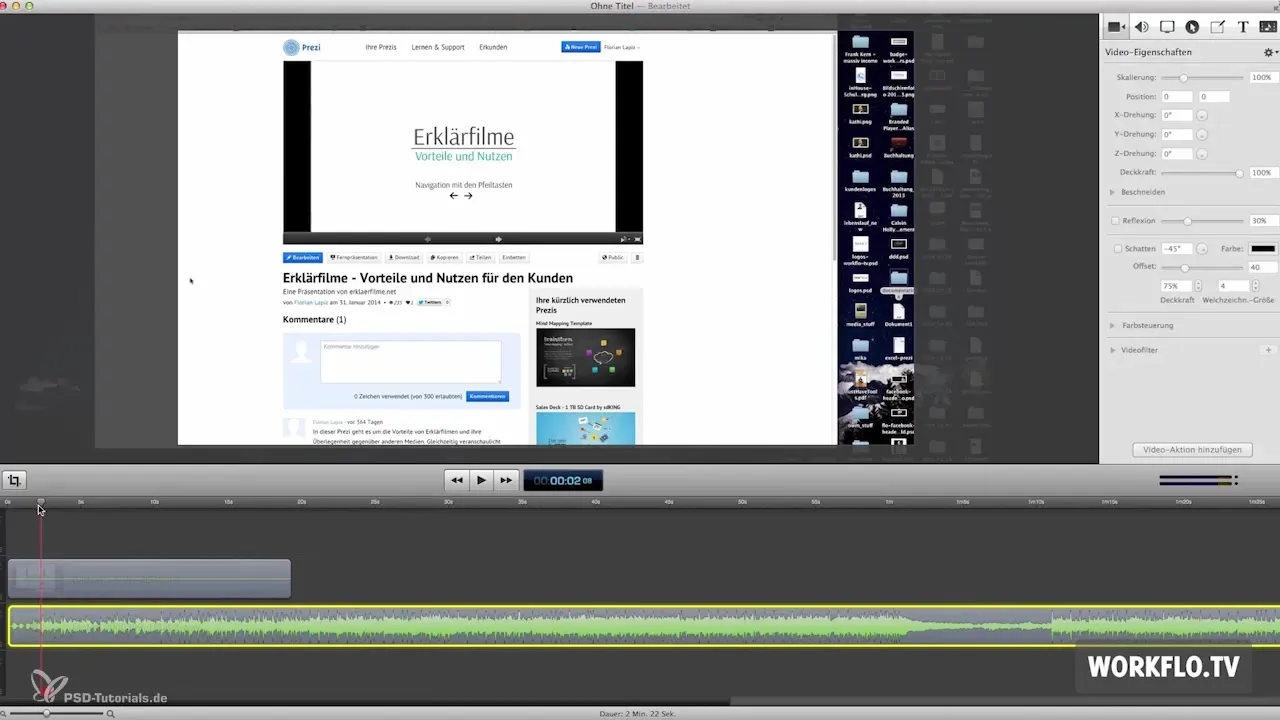
Pasul 4: Exportarea video-ului
Ultimul pas este exportul proiectului tău editat. Pentru a te asigura că video-ul tău este redați bine pe toate platformele, se recomandă formatul MP4. Acest format funcționează cu codec-ul H.264 și oferă cea mai bună performanță în ceea ce privește dimensiunea fișierului și comprimarea.
După finalizarea exportului, poți încărca video-ul tău cu ușurință pe platforme precum YouTube. Astfel, poți atinge un public larg și oferi spectatorilor oportunitatea de a se bucura de prezentarea ta.

Rezumat – Transformarea Prezi-ului într-un video: Ghid pas cu pas
Ai aflat acum cum să îți transformi prezentarea Prezi într-un video profesional. De la înregistrare, adăugarea muzicii până la editarea și exportarea video-ului – fiecare pas este esențial pentru a obține un rezultat convingător.
Întrebări frecvente
Ce am nevoie pentru a crea un video din Prezi-ul meu?Ai nevoie de un software pentru înregistrare, precum Screencast-O-Matic sau Screenflow, precum și muzică și un instrument de editare adecvat.
Pot adăuga și un comentariu vocal?Da, o pistă audio de comentariu poate fi adăugată pentru a explica prezentarea.
Ce format este cel mai bun pentru export?Formatul MP4 cu codec-ul H.264 este optim pentru cele mai multe platforme.
Cum pot să împărtășesc video-urile mele pe rețelele sociale?După export, poți încărca video-urile pe platforme precum YouTube și le poți împărtăși cu un public larg.

